记一次购买服务器
一年度的双十一到了,人人疯狂准备购买东西,对于我们来说心动的恐怕就是服务器了吧,这不,阿里云搞活动我顶不住了,200 多块钱 3 年,虽然我有一台还没有到期,但是我还是忍不住又购买了一台,把配置的整个过程整理下,以便下次用,毕竟记性不咋好,之前都配置过,这次配置还是遇到了各种问题...
安装 nginx
买了服务器,肯定先到控制台把服务器激活,然后重置登录密码,启动服务,然后怎么访问呢,那就先装个服务器呗,我选了
nginx,nginx做内网转发还是挺不错的,现在也特别火,毕竟是轻量级的服务器。nginx有什么好处我就不多说了,可以看看这篇文章讲解的很不错了
安装前检查
- 安装
nginx有两种方法,一种是源码包安装一种是yum安装,yum安装可能不是最新版本的,这里我们选择了源码包安装 - 首先由于
nginx的一些模块依赖一些lib库,所以在安装nginx之前,必须先安装这些lib库,这些依赖库主要有g++、gcc、openssl-devel、pcre-devel和zlib-devel所以执行如下命令安装
yum install gcc-c++
yum install pcre pcre-devel
yum install zlib zlib-devel
yum install openssl openssl--devel- 安装前,最好检查下是否有安装过
nginx,如果已经安装过先卸载
# 检查是否安装过 nginx
find -name nginx
# 如果有,那么卸载掉
yum remove nginx下载并安装
- 我习惯在
/usr/目录下新建一个download目录来保存自己下载的一些文件或者安装包之类的,所以我们新建这个文件夹,然后把下载的nginx放到这个目录下面,当然也有很多人喜欢放到/usr/src/目录下,这个看个人习惯 - 去官网下载最新的
nginx
# 新建download目录
mkdir /usr/download
# 下载 nginx 到 download 目录,wget -P 是把文件下载到指定目录下
wget -P /usr/download http://nginx.org/download/nginx-1.9.9.tar.gz- 然后我们到
download目录下解压nginx
tar -zxvf nginx-1.9.9.tar.gz- 接下来我们开始安装,使用
--prefix指定nginx的安装目录,makemake install安装 --prefix详细参数可参考这篇文章,我们就用默认的就好
./configure --with-http_ssl_module # 默认安装在 /usr/local/nginx 目录下,--with-http_ssl_module 是为了以后配置 ssl
make
make install- 如果没有报错,顺利完成后,看一下
nginx的安装目录
whereis nginx- 此时我们就简单的安装完成了,然后我们把服务器跑起来,然后在浏览器中输入
服务器的外网ip访问看是否成功了
# 源码安装 nginx 的启动命令在下面的目录下
cd /usr/local/nginx/sbin
# 执行 nginx
./nginx遇到的问题
- 在这一步我遇到了一个问题,
nginx报了一个错误,意思是说端口被占用了,我天,我刚买的服务器,80端口就被占用了,于是我们查看下到底是谁占了我的80端口

# 查看80端口被谁占用了
netstat -anp | grep 80执行以上命令后发现,
80端口被阿里云盾占用了,我也是第一次用阿里云的服务器,不知道会出现这种情况,杀死阿里云盾进程他还是会重启,如果再次遇到这个问题,可以看这篇文章来解决解决了这个问题,
nginx终于跑起来了,可是后来发生的事情又是让我大跌眼睛打开浏览器,输入服务器的
ip,正常的话,会有页面,welcome to nginx我这里是浏览器访问失败了。打开
cmd,ping自己的ip,可以ping通使用
curl却没有返回我们想要的东西,而是报Timed out,很明显了,服务不通,却是想不到问题出在哪了,又重新捋了一遍,还是没有想到哪错了后来想到会不会阿里云没有开放
80端口,于是回到阿里控制台,才发现原来阿里云服务器,默认情况下是没有开发80,我们需要手动开放这个端口,原来阿里云这里还给你防住了,于是我们开放80端口后可以访问了需要在 云服务器 ECS -> 网络安全 -> 安全组 -> 配置规则 -> 添加安全组规则 -> 添加一条规则,开放我们想要开放的端口即可
添加环境变量
因为我们使用源码编译安装了
Nginx,管理Nginx非常的不方便,比如启动Nginx的命令就很长,所有我们把Nginx添加到环境变量来直接全局使用nginx命令,配置了环境之后更新nginx.conf后就可以直接nginx -s reload重启服务了
Linux 添加环境变量比较简单
编辑 profile 文件
添加核心代码
保存退出,然后重载 profile 文件即可
# 编辑 profile 文件
vim /etc/profile
# 添加以下代码
export NGINX_HOME=/usr/local/nginx
export PATH=$PATH:$NGINX_HOME/sbin
# 保存退出后,重载文件
source /etc/profile
# 验证是否成功
nginx -v把 http 转成 https
为什么要把网站做成 https,https 和 http 有什么区别,https 和 ssl 之间的关系,这里不做任何解释,本文只记录作为一个外行人,如果搭建自己服务器的过程。
申请 SSL 证书
SSL 证书是一种加密协议。大部分企业级的 SSL 证书都是需要收费的,而且对于个人开发者来说都不便宜(土豪随意)。个人使用的 SSL 证书,有一些是免费的,比如 Let's Encrypt、阿里云、腾讯云、又拍云等,都有提供免费证书的申请接口。这里说的阿里云的
- 打开 "管理控制台" --> "安全(云盾)" --> "SSL 证书"
- 点击 "购买证书" --> 选择 "免费版(个人)DV" --> "购买"
- 回到 SSL 证书 页面,我们开始验证我们购买的 免费版的 SSL,验证方法上面写的很详细,按着上面的来就可以了
- 验证完毕,等待审核成功,我们下载审核完成的证书
- 点击下载时会提醒你,选择对应的服务类型(Tomcat、Apache、Nginx、IIS 和其他)
- 这里我选择了
Nginx,点击下载旁边的帮助查看帮助文档,里面很详细的讲了你需要把下载的证书放到服务器的那个位置,然后如何配置Nginx
配置 https
简单配置如下(nginx)
# 修改 nginx/conf/nginx.conf 文件
vim /usr/local/nginx/conf/nginx.conf
# 添加以下配置
# https nginx配置
server {
listen 443;
server_name localhost;
ssl on;
# 证书的文件(绝对地址也可以)。
ssl_certificate xxx.pem;
# 证书的密钥文件。
ssl_certificate_key xxx.key;
ssl_session_cache shared:SSL:1m;
ssl_ciphers ECDHE-RSA-AES128-GCM-SHA256:ECDHE:ECDH:AES:HIGH:!NULL:!aNULL:!MD5:!ADH:!RC4;
ssl_protocols TLSv1 TLSv1.1 TLSv1.2;
ssl_session_timeout 5m;
# ssl_ciphers HIGH:!aNULL:!MD5;
ssl_prefer_server_ciphers on;
location / {
# 根目录地址
root /root/project/blog;
index index.html index.htm;
}
}
# 保存并退出
:wq
# 重启nginx服务
nginx -s reload- 此时发现可能还不能访问,有可能就是防火墙的问题,去阿里云官网配置一个
443端口的安全组规则即可 - 如果想要服务的
http自动转入https,只需要在每一个 server 中加如一句话即可(慎用,因为你的其他域名可能不是https哦)
server {
listen 80;
server_name localhost;
# ...省略其他
# 将所有 http 请求通过 rewrite 重定向到 https。
rewrite ^(.*)$ https://$host$1 permanent;
# ...省略其他
}安装 node
为什么要安装
node,作为一个前端资深切图仔,我想不需要解释为什么了吧
安装 nvm
nvm作为node版本管理用具还是蛮好用的,我们可以先安装一个nvm再来下载不同的版本的node
- 在
nvm的 github 上面有讲解怎么下载,传送门
# 下载方法
curl -o- https://raw.githubusercontent.com/nvm-sh/nvm/v0.35.1/install.sh | bash- 下载完成之后,我们输入
nvm list告诉你 nvm 命令不存在

- 解决方法:
source ~/.bashrc - 此时再次输入
nvm list就会有打印了
nvm 常用命令
nvm list或者nvm ls查看node的安装版本nvm install 8.9.0安装一个 8.9.0 版本的 nodenvm use 8.9.0切换到 8.9.0 版本的 nodenvm uninstall 8.9.0删除 8.9.0 版本的 nodenvm ls-remote查看远程的 node 版本nvm current查看当前正在使用的 node 版本- 我们安装一个当前稳定版本 12.13.1 的 node 吧
nvm install 12.13.1安装 redis
redis是一个数据库,读写特别快,我们经常把它用来做缓存,同时它支持多种数据结构,目前稳定版本是 5.0.5
安装
老规矩,下载解压然后安装
# 下载 5.0.5 版本到 /usr/download 目录
wget -P /usr/download http://download.redis.io/releases/redis-5.0.5.tar.gz
# 解压
cd /usr/download
tar -zxvf redis-5.0.5.tar.gz
# 编译
cd redis-5.0.5
make
# 安装
make install PREFIX=/usr/local/redis # PREFIX后面是安装目录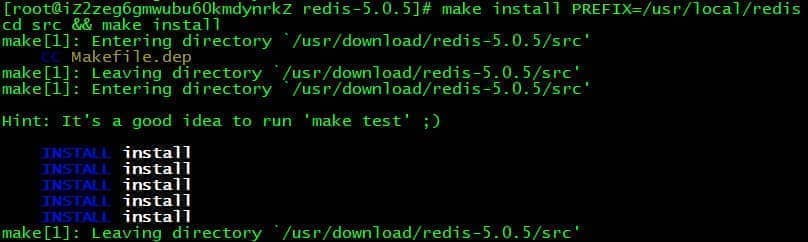
连接 redis
此时进入 /usr/local/redis 目录下有个 bin 目录,执行 ./redis-server 命令,看到如下图所示,说明安装成功
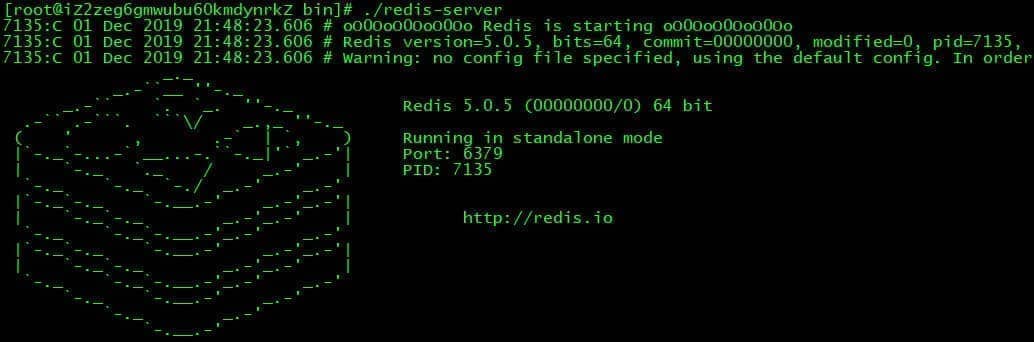
退出:Ctrl + c 退出
后台启动
- 把
redis安装包目录下的redis.conf复制到/usr/local/redis/bin/目录下 - 然后修改
redis.conf文件,把daemonize改成 yes
cp /usr/download/redis-5.0.5/redis.conf /usr/local/redis/bin/
vim /usr/local/redis/bin/redis.conf
# 把 daemonize 改成 yes,然后保存并退出
:wq
- 然后执行
./redis-server redis.conf,这样就后台启动了 - 执行
ps aux | grep redis查看进程,redis默认端口号是6379
演示
redis分客户端(redis-cli)和服务端(redis-server)- 启动
redis服务端然后在启动客户端,就可以在客户端输入redis命令进行数据的存储了 - 启动客户端命令:
./redis-cli;退出客户端命令:quit - 整个启动命令如下:
# 查看 redis 服务是否启动
ps aux | grep redis
# 返回进程 id 和端口号说明启动成功
# 启动客户端
./redis-cli
# 默认得到的是本机的ip:127.0.0.1:6379>
ping
# 返回 PONG
# 退出进程
quit安装 MySQL
MySQL已经出到 8 版本了,并且8.0.18也在今年10-14号正式发布,那我们就安装这个版本的吧,之前我是用的5.7.20,传说8.0版本的MySQL比5.7版本的MySQL快 2 倍以上哦,那我们来爬下坑
安装前准备
老规矩,先把 MySQL 下载到 /usr/download,解压安装,开始安装前的准备工作
# 8.0 的下载地址
wget -P /usr/download https://cdn.mysql.com//Downloads/MySQL-8.0/mysql-8.0.18-linux-glibc2.12-x86_64.tar.xz
- 服务器网速不好,400 多兆的东西需要下载 16h,换个方式下载吧,本地下载完传到服务器上吧
- 那样的话需要本地上传服务器,我们先安装个上传下载工具包
rz及sz,此时我们就可以rz进行上传文件了
# 安装上传下载工具包
yum install -y lrzsz输入 rz 之后会有一个弹框提示你选择要添加的文件,只需要添加上你要上传的文件就可以了
我把 MySQL 的安装上传到了
/usr/download文件夹下,此时我们解压到/usr/local目录下,然后重命名文件夹解压过程中,发现报错了,原来我们下载了一个
xz的压缩包,所以解压方式要换一下了需要先把
.xz结尾的文件先解压一次为.tar的打包格式,然后在用tar命令进行解压好像也可以直接使用
tar xvJf ***.tar.xz来解压
# 在 /usr/download 目录下
xz -d mysql-8.0.18-linux-glibc2.12-x86_64.tar.xz # 运行该命令后会把源文件删除
# 解压到 /usr/local/ 目录下
tar -xvf mysql-8.0.18-linux-glibc2.12-x86_64.tar.xz -C /usr/local/
# 重命名
mv /usr/local/mysql-8.0.18-linux-glibc2.12-x86_64 /usr/local/mysql
# 在 MySQL 根目录下新建一个文件夹 data,用于存放数据
cd /usr/local/mysql && mkdir data
# 创建 MySQL 用户组和 MySQL 用户
groupadd mysql
useradd -g mysql mysql
# 改变 MySQL 目录权限
chown -R mysql.mysql /usr/local/mysql/
# 或者这么做
# chown -R mysql .
# chgrp -R mysql .初始化
创建 mysql_install_db 安装文件,然后初始化
# 创建 mysql_install_db 安装文件
mkdir mysql_install_db
chmod 777 ./mysql_install_db
# 初始化数据库
./bin/mysqld --initialize --user=mysql --basedir=/usr/local/mysql --datadir=/usr/local/mysql/data
# 报错了?报错了看下边遇到的问题
- 初始化的时候报了一个错误
./bin/mysqld: error while loading shared libraries: libaio.so.1: cannot open shared object file: No such file or directory - 这个问题是缺少安装包
libaio和libaio-devel,安装即可
# 自动安装这两个包
yum install libaio*
# 然后在执行 初始化数据库命令
./bin/mysqld --initialize --user=mysql --basedir=/usr/local/mysql --datadir=/usr/local/mysql/data- 此时看到下面这句话,说明初始化成功了
- 并且为你生成了临时的
MySQL登录密码,一定要记下来,我们需要登录进MySQL,然后修改密码

配置 my.cnf
# 接下来按照我的做
cp /usr/local/mysql/support-files/mysql.server /etc/init.d/mysqld
# 修改my.cnf文件
vim /etc/my.cnf
# 修改为下图所示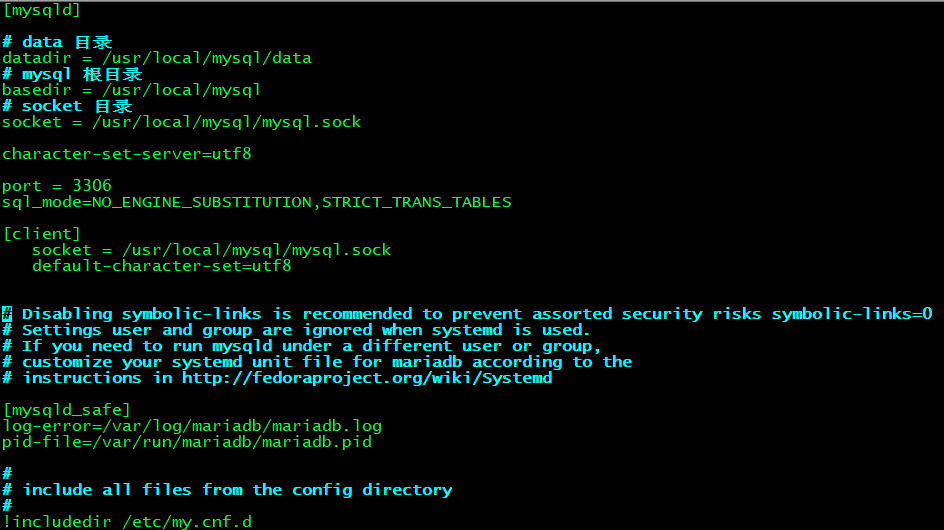
建立 MySQL 服务
# 注意这里是 mysql 不是 mysqld 哦
cp /usr/local/mysql/support-files/mysql.server /etc/init.d/mysql
# 赋予可执行权限
chmod +x /etc/init.d/mysql
# 添加到系统服务
chkconfig --add mysql
# 再来 mysqld 的
cp -a /usr/local/mysql/support-files/mysql.server /etc/init.d/mysqld
chmod +x /etc/rc.d/init.d/mysqld
chkconfig --add mysqld
# 检查是否生效
chkconfig --list mysqld配置环境变量
老规矩,编辑 /etc/profile 文件,添加两句话
vim /etc/profile
# 最底部添加以下两句话
export PATH=$PATH:/usr/local/mysql/bin:/usr/local/mysql/lib
export PATH
# 保存并退出
:wq
# 重启环境变量让其立即生效
source /etc/profile
# 启动MySQL服务
service mysql start修改密码
mysql -uroot -p
# 提示你输入密码或者报错- 报了一个错:
log-error set to '/var/log/mariadb/mariadb.log', however file don't exists. Create writable for user 'mysql'. - 这个是权限问题,应该是没有
/var/log/mariadb/mariadb.log这个路径 - 那我们就创建, 并给
mysql用户授权即可
mkdir /var/log/mariadb
touch /var/log/mariadb/mariadb.log
chown -R mysql:mysql /var/log/mariadb/
# 然后查看 mysql 命令
mysql --version # 返回以下命令说明可以了
# mysql Ver 8.0.18 for linux-glibc2.12 on x86_64 (MySQL Community Server - GPL)
# 此时我们再次登录
mysql -uroot -p
# 第一次输入临时密码,进去后修改登录密码
# 修改登录密码,MySQL 语法都要在尾部加上 ; 哦
set password="你的密码";
flush privileges;
# 返回 OK, 0 rows affected (0.00 sec) 说明语句更新成功了node 连接 MySQL8 报错
把 MySQL 安装完毕,把之前的数据导过来,node 项目跑起来,发现 node 连接 MySQL 的时候报错了
Error: ER_NOT_SUPPORTED_AUTH_MODE: Client does not support authentication protocol requested by server; consider upgrading MySQL client
出错原因:
导致这个错误的原因是,目前,最新的 mysql模块 并未完全支持 MySQL 8 的 caching_sha2_password 加密方式,而 caching_sha2_password 在 MySQL 8 中是默认的加密方式。因此,下面的方式命令是默认已经使用了 caching_sha2_password 加密方式,该账号、密码无法在 mysql模块 中使用。
解决方法:
解决方法是从新修改用户 root 的密码,并指定 mysql模块 能够支持的加密方式:
ALTER USER 'root'@'localhost' IDENTIFIED WITH mysql_native_password BY '你要改的密码' 上述语句,显示指定了使用 mysql_native_password 的加密方式。这种方式是在 mysql模块 能够支持。